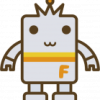DesignerでHOLDファイルを使った2次検索!
HOLDファイルを使った2次検索
WebFOCUS 9 では、DesignerからHOLDファイルを使用して、データの2次検索ができるようになりました。
HOLDファイルを使用して2次検索を行うことで、任意の軸で集計したデータを一時的に作成し、
集計後のデータに対してデータの並び替えや、比較、抽出などの加工ができるようになります。
利用イメージ
1) 明細データを検索
2)営業氏名ごとに売り上げを集計した
HOLDデータを作成
3)HOLDした集計後の売り上げデータを検索し、
売り上げの大きい順にデータを並び替える
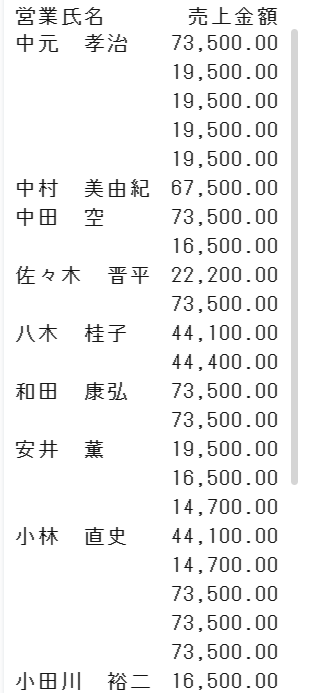
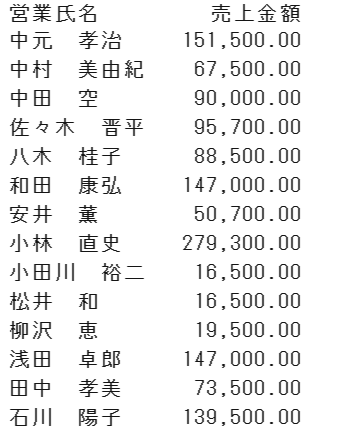
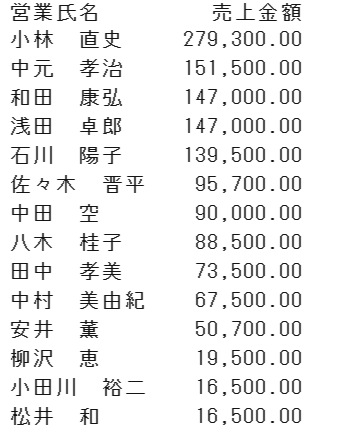
設定方法
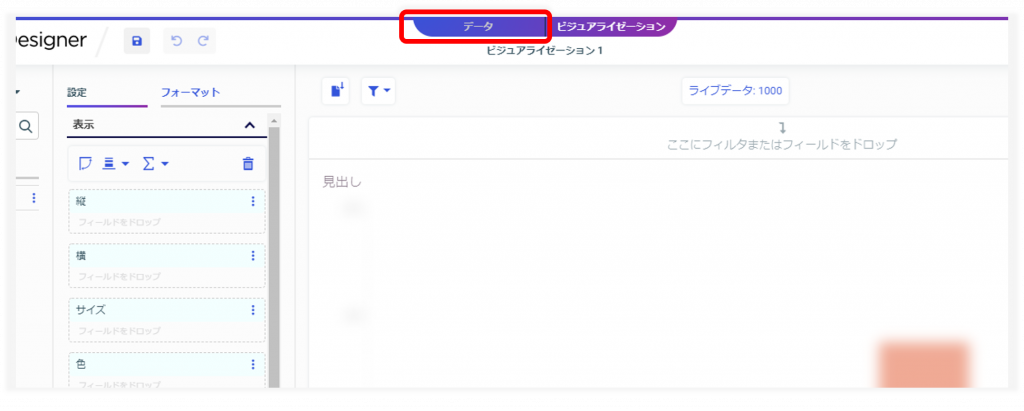
- 新規ビジュアライゼーションを作成し、[データ]タブを選択します。
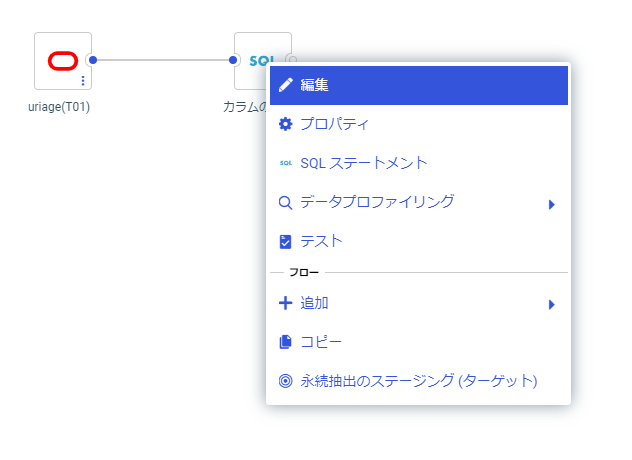
- [カラムの選択]を右クリックし、[編集]を選択します。
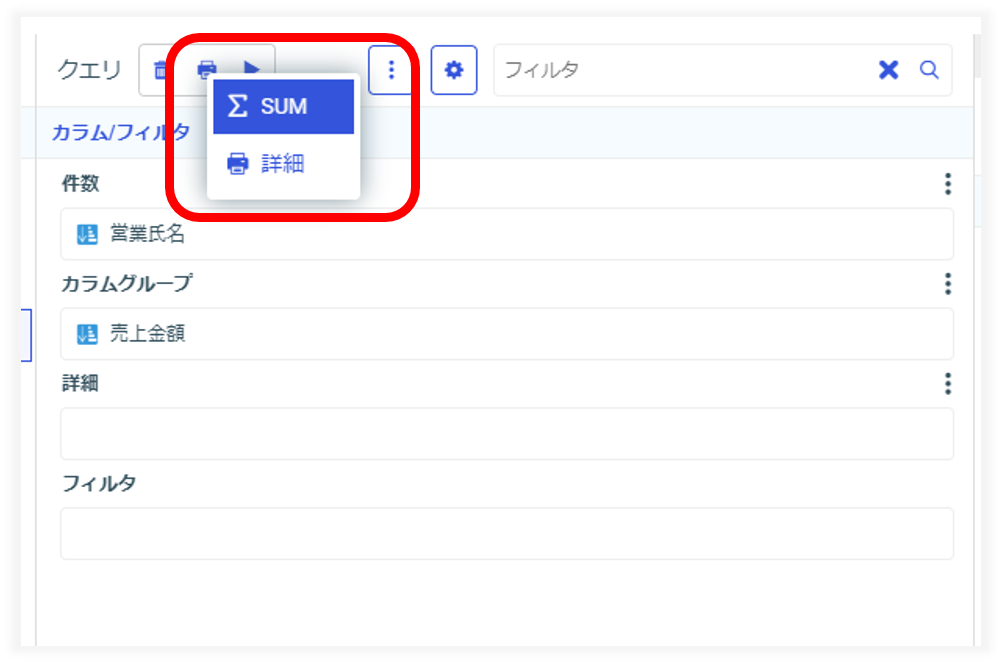
- [SUM/PRINTの切り替え]アイコンをクリックし、集計方法を選択します。
「利用イメージ」のように集計結果をHOLDする際は、SUMを選択します。
SUM:
SUM欄の項目を集計します。
詳細:
詳細欄の項目の明細データを出力します。
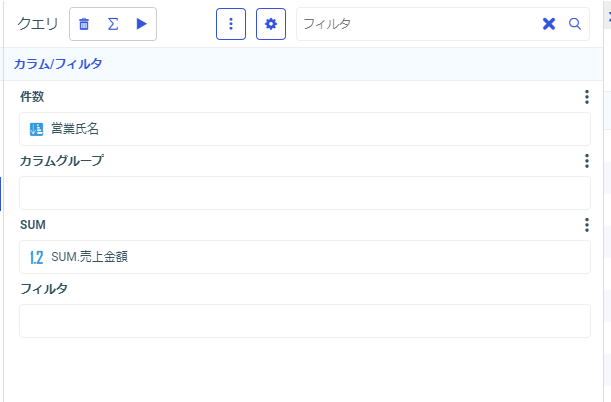
- HOLDファイルに出力するデータを作成します。
左図の各欄に、必要な項目をドラッグアンドドロップにて追加します。
※最初に不要な項目が追加されている場合は、項目を右クリックし、[削除]を選択して項目を削除してください。
件数 :
ソート項目(BY項目)に使用する項目を追加します。
SUM :
集計項目(SUM項目)を追加します。
ソート項目に指定した項目の値ごとにグループ化され、値が集計されます。
※手順2でSUMを選択した際に表示されます。
詳細 :
明細データ(全データ)を出力する項目を追加します。
※手順2で詳細を選択した際に表示されます。
フィルタ:
特定の条件でデータを絞り込む際は、こちらに抽出条件を追加します。
入力が完了しましたら、[OK]をクリックして画面を閉じます。
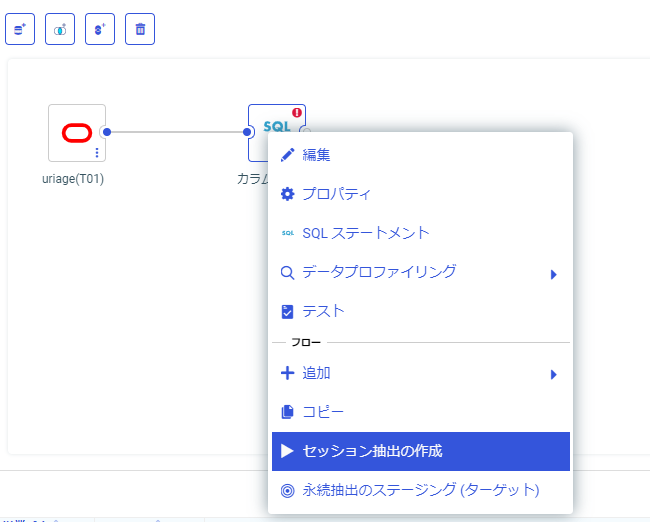
- 再度[カラムの選択]を右クリックし、[セッション抽出の作成]を選択します。
こちらでHOLDファイルの作成が完了します。
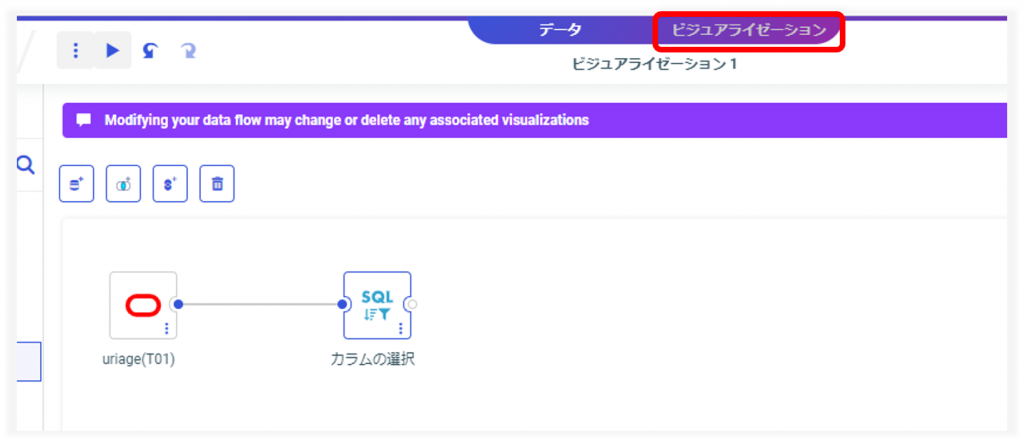
- HOLDファイルから2次検索をしてみましょう。
[ビジュアライゼーション]タブを選択します。
▽JOINの挿入ポップアップ
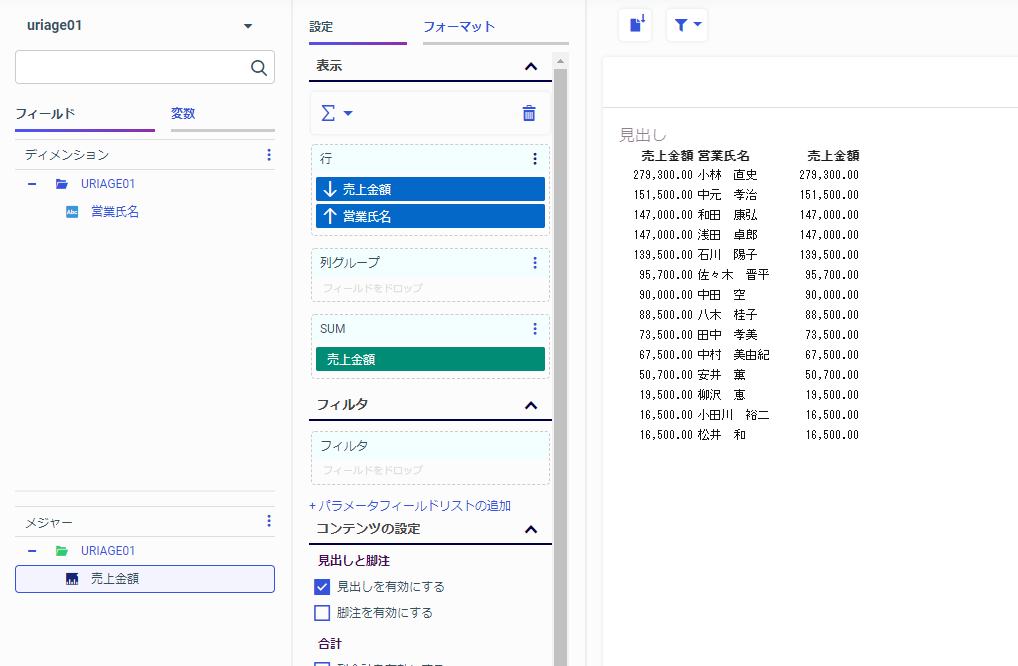
- 作成したHOLDファイルのデータ(営業氏名ごとの売り上げ合計)を使用して
レポートやグラフを作ることができるようになっています。
左図では、例として営業氏名ごとに集計した売上金額の合計を
行(ソート項目)に使用することで、売上合計の大きい順にデータを
並べています。
本記事の内容については、確認中の内容も含まれています。
できるだけ早めに最新情報をお届けするため、十分な検証を実施していない内容が含まれている可能性もありますので、あくまでも参考情報としてお取り扱いください。
また、リリース前の製品情報も含まれていますので、リリース後変更されることもありますので、ご留意ください。